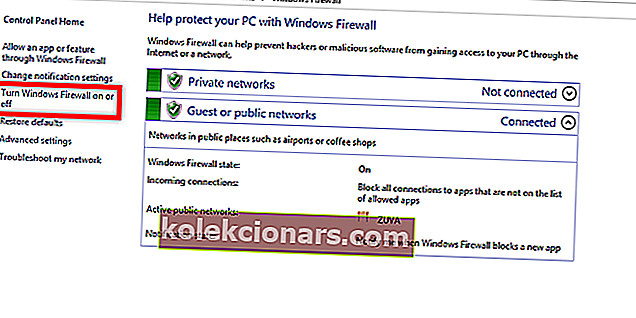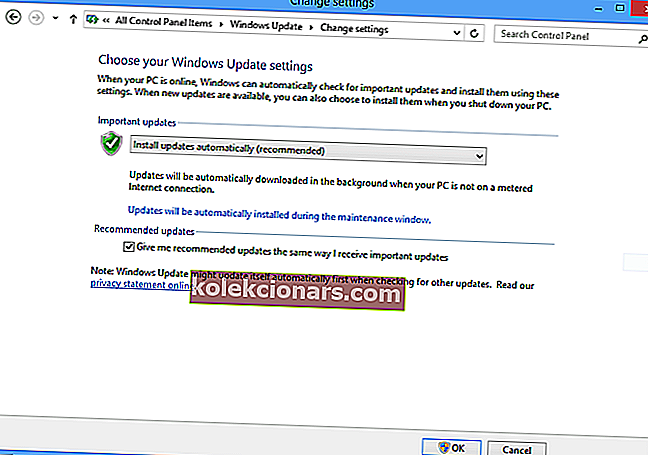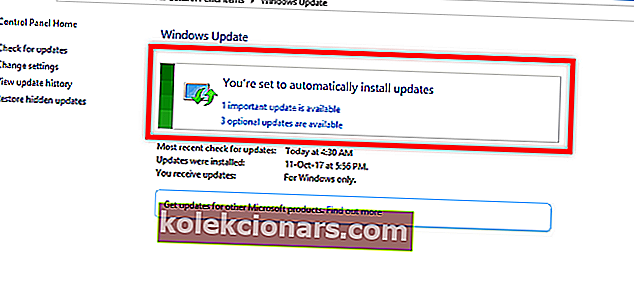- At starte applikationer på et Windows OS er ikke så simpelt som bare at dobbeltklikke på den eksekverbare, da betingelserne skal opfyldes både med hensyn til hardware og software.
- Som sådan, hvis dit system ikke opfylder disse betingelser, har du problemer med at starte en række apps, og de ledsages normalt af fejlmeddelelser.
- Flere lignende vejledninger kan findes i vores dedikerede hub til fejlfinding af EXE-filproblemer, så sørg for at besøge det, hvis andre programmer giver dig en hård tid
- For flere gode og interessante artikler, se vores Windows 10 Fix-side.

Computere er designet til at være denne smarte enhed, der skal være mere effektiv end os mennesker. For det meste er de det. Men når de skruer op og begynder at rapportere fejl, bliver tingene virkelig rodet.
Den Ansøgning var ude af stand til at starte korrekt (0xc0000005). Klik på OK for at lukke applikationsfejlen er ret besværlig.
Fejlen kryber, når du prøver at køre et program på en berørt Windows-pc. Og det ser ud til, at alle applikationer er modtagelige. Dens budskab er enkel og virker endda uskadelig. Men det har alvorlige konsekvenser.
Meddelelsen antyder, at applikationen ikke kan startes og ikke kan repareres ved at genstarte eller genstarte Windows-operativsystemet.
En anden foruroligende ting ved denne fejl er at afinstallere og geninstallere softwaren, som genererede den grimme 0xc0000005-fejlmeddelelse , løser ikke problemet.
Hvis du trækker dit hår ud lige nu, plager du, hvordan du får din pc til at fungere normalt igen, har jeg gode nyheder til dig: Fejlen kan løses.
Lad os tage et par skridt tilbage og forsøge at finde ud af, hvordan du endte i denne situation, og nu ser det ikke ud til at få gjort noget arbejde på din computer med den irriterende fejlmeddelelse, der konstant dukker op.
Vi går så straks ind i de løsninger, jeg har til dig.
Hvorfor opstår fejl 0xc0000005?
Applikationen kunne ikke starte korrekt (0xc0000005) kan opstå, fordi DLL (Dynamic Link Library), som understøtter kørsel af softwaren, er ufuldstændig, ikke signeret eller ødelagt.
DLL-filer bruges af Windows-programmer til at udføre forskellige funktioner på systemet.
Overskrivning af en nyere DLL-fil, sletning af en DLL-fil på grund af programafinstallation, defekt eller inkompatibel hardware (RAM, HDD), korrupte windows-registreringsdatabase og malwareangreb kan forårsage DLL-problemer.
Malwareangreb i Windows-registreringsdatabasen kan ødelægge eller fuldstændigt erstatte DLL-filer. Hvis dine DLL-filer mangler, kan det være et alvorligt problem. Heldigvis har vi i dette tilfælde en god guide, der hjælper dig med at få dem tilbage.
Hvordan løser jeg App kunne ikke starte fejl korrekt ?
1. Fjern malware med anti-malware-software
Malware er irriterende og skadelig software, der i hemmelighed får adgang til din Windows-computer eller enhed uden din viden selvfølgelig. Det bliver mere sofistikeret for dagen og kommer nu i mange former.
Og de ansvarlige for det har endnu mere skændige motiver for deres terrorperiode end før.
Typer af malware inkluderer vira, spyware, adware, phishing, trojanske heste, orme, rootkits, ransomware og browserkapere. Scanning og fjernelse af malware, spyware og adware skal udføres mindst en gang om ugen som beskrevet nedenfor.
Her er de bedste anti-malware-værktøjer til rådighed lige nu. Brug en af dem, og stop med at bekymre dig.
2. Slet SPAM
Uopfordret uønsket mail, almindeligvis kendt som spam, skal slettes fra din computer, så snart du modtager den. SPAM kan have vira, malware eller en trojansk hest integreret, hvilket vil bremse din computer.
Mere alvorligt kan malware multiplicere og installere sig selv i baggrunden, spionere og stjæle dine adgangskoder, gennemse historikken, tastaturbrugsdataene og kan endda overvåge og kontrollere din computers kamera og mikrofon.
For at blokere uønskede e-mails fra at lande i din indbakke i første omgang skal du installere en af denne antivirussoftware med anti-spam-beskyttelse. Vi anbefaler Bitdefender som verdens nr. 1 antivirus.
Med en ekstremt kraftig sikkerhedsmotor finder den enhver virus / malware infiltreret i dit system og optimerer din pc's ydelse.
Download Bitdefender Antivirus til en speciel 50% rabatpris
3. Aktivér Windows Firewall
- Klik på Windows Start- knap.
- Åbn Kontrolpanel.
- Klik på Windows Firewall.
- Klik på Slå Windows Firewall til eller fra.
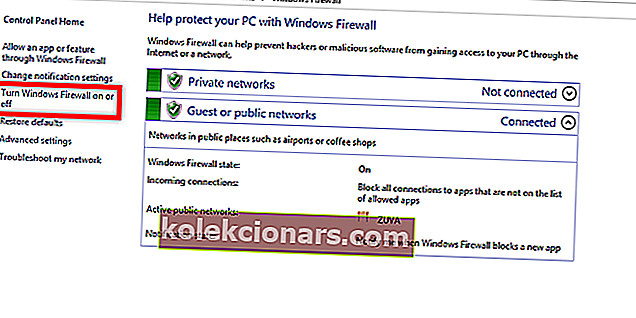
- Under både indstillinger for hjemmet eller arbejdet (privat) og det offentlige sted skal du vælge Slå Windows Firewall til .
- Klik på OK .
Windows Firewall kan hjælpe med at forhindre hackere eller malware i at få adgang til din computer via Internettet eller et netværk. Følg trinene for at aktivere Windows-firewallen og beskytte din computer mod ondsindet software.
Kan ikke aktivere Windows Firewall? Tjek denne komplette guide og få din pc beskyttet igen.
4. Opdater Windows OS
- Klik på Windows Start- knap.
- Klik på Kontrolpanel.
- Vælg Windows Update.
- Klik på Skift indstillinger.
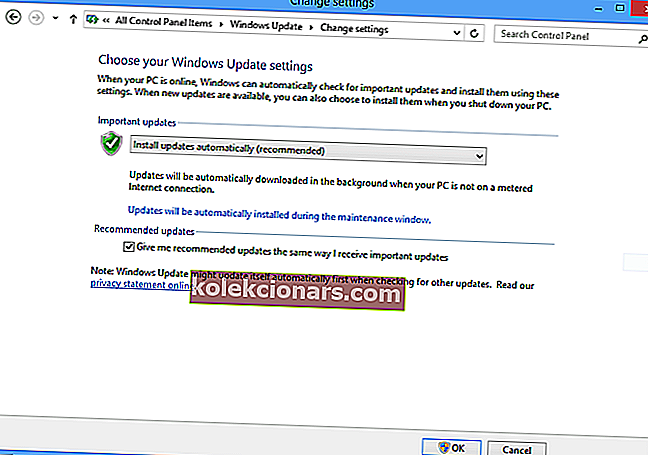
Sørg for, at Windows er opdateret. Tilslut din computer til Internettet mindst en gang hver dag, og undgå at arbejde offline i lange perioder.
Følg alle instruktionerne, når et sikkerhedsproblem eller en kritisk opdatering, der er udstedt af Microsoft, automatisk downloader og installerer på din computer.
Under Vigtige opdateringer skal du vælge Installer opdateringer automatisk (anbefales). Under Installer nye opdateringer skal du vælge Hver dag.
Indstil f.eks. Tidspunktet, hvor din computer er TIL og tilsluttet internettet. et tidspunkt, hvor du normalt spiser middag eller deltager i regelmæssig aktivitet. Klik på OK.
Aktivering af automatiske opdateringer på Windows 10 er ekstremt vigtigt, hvis du vil være et skridt foran hackere. Hvis du ikke kan åbne Kontrolpanel på Windows 10, skal du se på denne trinvise vejledning for at finde en løsning.
Sådan installeres de nyeste opdateringer på din computer:
- Klik på Søg efter opdateringer.
- Klik på Installer opdateringer (denne knap vises kun, hvis der er nogen ventende Windows-opdateringer).
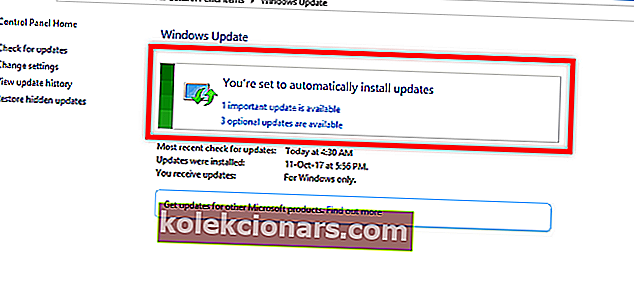
Hvis du har problemer med at tjekke for opdateringer, eller opdateringsknappen mangler, skal du se nærmere på denne vejledning for at finde ud af, hvad du kan gøre for at installere nye opdateringer sikkert.
5. Brug Windows Recovery
- Klik på Windows Start- knap.
- Klik på Kontrolpanel.
- Vælg Recovery.
- Klik på Åbn systemgendannelse, og bliv styret af Windows-systemmeddelelserne.

Du kan bruge Windows Recovery til at gendanne din computer til et punkt tidligere i tiden, før du begyndte at støde på, at applikationen ikke kunne starte korrekt (0xc0000005) fejl.
Eller hvis du vælger, kan du erstatte alt på din computer og geninstallere Windows. Systemgendannelser løser mange systemproblemer, herunder dette program kunne ikke starte korrekt (0xc0000005) fejl.
Hvis systemgendannelse ikke fungerer, skal du ikke gå i panik. Tjek denne nyttige vejledning, og sæt tingene rigtigt igen.
6. Fjern RAM (Bad Random Access Memory)
Du har muligvis tilføjet RAM (Random Access Memory) for at forbedre computerens ydeevne, og pludselig får du fejlmeddelelsen "Application kunne ikke starte korrekt (0xc0000005)".
Du kan slippe af med problemet ved blot at fjerne RAM og derefter genstarte computeren.
FAQ: Lær mere om Application kunne ikke starte fejlmeddelelser
- Hvorfor får jeg, at applikationen ikke kunne starte fejl 0xc0000142?
Den mest almindelige årsag til at udløse fejl 0xc0000142 forsøger normalt at starte et forældet eller ødelagt program. Som sådan bør den vigtigste løsning være at opdatere det program, som fejlen opstår for.
- Hvordan løser jeg, at applikationen ikke kunne starte fejl 0xc0000022?
Den hurtigste måde at rette disse fejl på er ved at opdatere dit operativsystem og drivere, for hvilke dedikerede opdateringsværktøjer kan være nyttige.
- Hvad betyder applikationen ikke kunne starte error0xc00007b?
Disse problemer kan skyldes problemer med NVIDIA-drivere. En måde at løse dette på er ved at geninstallere Nvidia Kontrolpanel og tilpasse dets indstillinger.
En af de løsninger, vi har diskuteret her, kan hjælpe med at løse dette. 'Applikationen kunne ikke starte korrekt (0xc0000005). Klik på OK for at lukke applikationsfejlen.
Husk, at du altid kan søge hjælp fra en ekspert, hvis du er usikker på dig selv. Hvis du har andre spørgsmål, tøv ikke med at lade dem være i kommentarfeltet nedenfor.
Redaktørens bemærkning: Dette indlæg blev oprindeligt offentliggjort i april 2019 og er siden blevet moderniseret og opdateret i april 2020 for friskhed, nøjagtighed og omfattende.